రచయిత:
Charles Brown
సృష్టి తేదీ:
7 ఫిబ్రవరి 2021
నవీకరణ తేదీ:
1 జూలై 2024
![[గైడ్] Google డాక్స్లో చాలా సులభంగా బ్రోచర్ను ఎలా తయారు చేయాలి](https://i.ytimg.com/vi/7wUHEIQ_hf8/hqdefault.jpg)
విషయము
- అడుగు పెట్టడానికి
- 3 యొక్క 1 వ భాగం: పత్రాన్ని ఏర్పాటు చేస్తోంది
- 3 యొక్క 2 వ భాగం: కవర్ పేజీని తయారు చేయడం
- 3 యొక్క 3 వ భాగం: లోపలి భాగంలో ప్యానెల్లను తయారు చేయడం
గూగుల్ డాక్స్తో బ్రోచర్ను ఎలా సృష్టించాలో ఈ వికీ మీకు చూపుతుంది.
అడుగు పెట్టడానికి
3 యొక్క 1 వ భాగం: పత్రాన్ని ఏర్పాటు చేస్తోంది
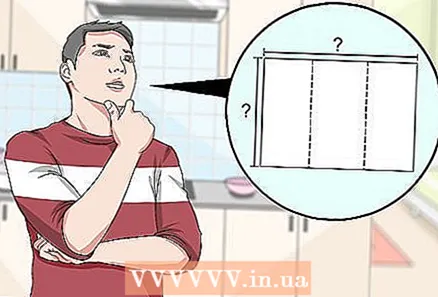 మీ బ్రోచర్ ఎలా ఉండాలో నిర్ణయించండి. బ్రోచర్లు అన్ని ఆకారాలు మరియు పరిమాణాలలో వస్తాయి. కవరు కోసం మీది అక్షరాల పరిమాణం, బహుళ పేజీ లేదా మూడు రెట్లు ఉండాలని మీరు కోరుకుంటున్నారా? మీకు ప్రధానంగా వచనం లేదా చిత్రాలు కావాలా? ప్రారంభించడానికి ముందు ఖాళీ పేజీలను స్కెచ్ చేయడం మరియు పరిదృశ్యం చేయడం మంచిది.
మీ బ్రోచర్ ఎలా ఉండాలో నిర్ణయించండి. బ్రోచర్లు అన్ని ఆకారాలు మరియు పరిమాణాలలో వస్తాయి. కవరు కోసం మీది అక్షరాల పరిమాణం, బహుళ పేజీ లేదా మూడు రెట్లు ఉండాలని మీరు కోరుకుంటున్నారా? మీకు ప్రధానంగా వచనం లేదా చిత్రాలు కావాలా? ప్రారంభించడానికి ముందు ఖాళీ పేజీలను స్కెచ్ చేయడం మరియు పరిదృశ్యం చేయడం మంచిది. 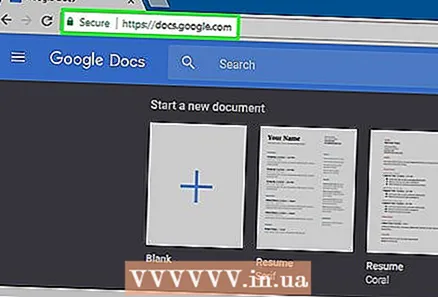 వెబ్ బ్రౌజర్లో, వెళ్ళండి http://docs.google.com.
వెబ్ బ్రౌజర్లో, వెళ్ళండి http://docs.google.com.- ప్రాంప్ట్ చేయబడినప్పుడు మీ Google ఇమెయిల్ చిరునామా మరియు పాస్వర్డ్తో లాగిన్ అవ్వండి.
 నీలం రంగుపై క్లిక్ చేయండి ➕ క్రొత్త పత్రాన్ని సృష్టించడానికి స్క్రీన్ ఎగువ ఎడమ మూలలో.
నీలం రంగుపై క్లిక్ చేయండి ➕ క్రొత్త పత్రాన్ని సృష్టించడానికి స్క్రీన్ ఎగువ ఎడమ మూలలో.- మీరు మీ స్వంత బ్రోచర్ కాకుండా గూగుల్ నుండి ఒక టెంప్లేట్ను ఉపయోగించాలనుకుంటే, స్క్రీన్ కుడి ఎగువ మూలలో ఉన్న "మూస గ్యాలరీ" పై క్లిక్ చేసి, "పని" విభాగానికి క్రిందికి స్క్రోల్ చేయండి మరియు బ్రోచర్ కోసం ఒక టెంప్లేట్ను ఎంచుకోండి.
- మీ స్క్రీన్ ఎగువన మీకు ఏ టెంప్లేట్లు కనిపించకపోతే, ఎగువ ఎడమ మూలలో ఉన్న click క్లిక్ చేసి, "సెట్టింగులు" క్లిక్ చేసి, "హోమ్ స్క్రీన్లలో ఇటీవలి టెంప్లేట్లను చూపించు" టిక్ చేయండి.
 స్క్రీన్ ఎగువ ఎడమ మూలలో ఉన్న "క్రొత్త పత్రం" క్లిక్ చేయండి.
స్క్రీన్ ఎగువ ఎడమ మూలలో ఉన్న "క్రొత్త పత్రం" క్లిక్ చేయండి.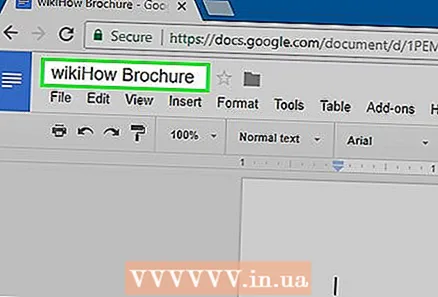 మీ బ్రోచర్ కోసం పేరును టైప్ చేయండి.
మీ బ్రోచర్ కోసం పేరును టైప్ చేయండి.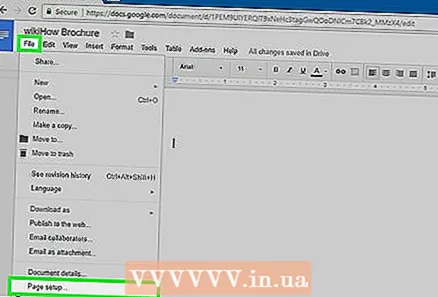 నొక్కండి ఫైల్ టూల్ బార్ మరియు ఆన్ పేజీ సెట్టింగులు…. ఇది కాగితం, ధోరణి మరియు మార్జిన్ల కొలతలు సెట్ చేయగల డైలాగ్ను తెరుస్తుంది.
నొక్కండి ఫైల్ టూల్ బార్ మరియు ఆన్ పేజీ సెట్టింగులు…. ఇది కాగితం, ధోరణి మరియు మార్జిన్ల కొలతలు సెట్ చేయగల డైలాగ్ను తెరుస్తుంది.  పేజీ సెట్టింగులను సర్దుబాటు చేయండి. మీరు చేయాలనుకుంటున్న బ్రోషర్తో అవి సరిపోయేలా చేయండి.
పేజీ సెట్టింగులను సర్దుబాటు చేయండి. మీరు చేయాలనుకుంటున్న బ్రోషర్తో అవి సరిపోయేలా చేయండి. - ఉదాహరణకు, మీరు ప్రామాణిక డ్యూప్లెక్స్ ట్రై-ఫోల్డ్ బ్రోచర్ను తయారు చేస్తుంటే, మీరు 'ల్యాండ్స్కేప్'కు ధోరణిని సర్దుబాటు చేయాలి, పేజీ పరిమాణాన్ని' A4 'వద్ద వదిలివేయండి మరియు అన్ని వైపులా మార్జిన్లు 0.75 సెం.మీ వద్ద ఉంచండి - 1.50 సెం.మీ. అంచులు a పేజీ మూడుగా ముడుచుకున్నప్పుడు చాలా వృధా స్థలం.
 నొక్కండి అలాగే.
నొక్కండి అలాగే.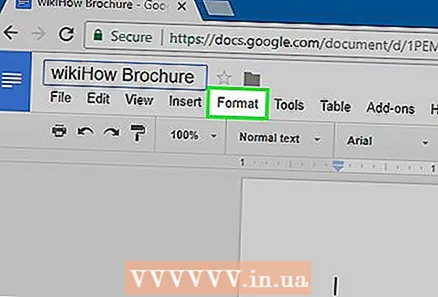 నొక్కండి ఫార్మాటింగ్ ఉపకరణపట్టీలో.
నొక్కండి ఫార్మాటింగ్ ఉపకరణపట్టీలో.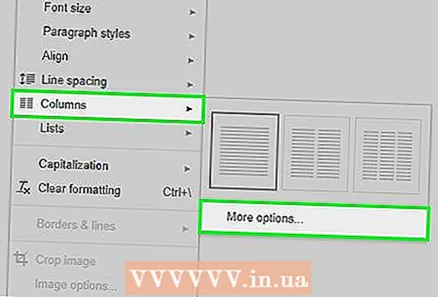 నొక్కండి నిలువు వరుసలు మరియు మరిన్ని ఎంపికలు…. ఇది మీ పత్రంలోని నిలువు వరుసల సంఖ్యను మరియు వాటి మధ్య ఖాళీని ("గట్టర్") సెట్ చేయగల డైలాగ్ను తెరుస్తుంది.
నొక్కండి నిలువు వరుసలు మరియు మరిన్ని ఎంపికలు…. ఇది మీ పత్రంలోని నిలువు వరుసల సంఖ్యను మరియు వాటి మధ్య ఖాళీని ("గట్టర్") సెట్ చేయగల డైలాగ్ను తెరుస్తుంది. 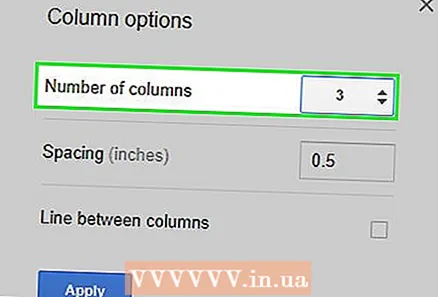 నిలువు వరుసల సంఖ్యను సెట్ చేయండి. మీరు తయారుచేస్తున్న బ్రోచర్లో ఉండాలని మీరు కోరుకుంటున్నట్లు చేయండి.
నిలువు వరుసల సంఖ్యను సెట్ చేయండి. మీరు తయారుచేస్తున్న బ్రోచర్లో ఉండాలని మీరు కోరుకుంటున్నట్లు చేయండి. - ట్రై-రెట్లు బ్రోచర్ ఉదాహరణతో కొనసాగిస్తూ, నిలువు వరుసల సంఖ్యను 3 గా మరియు గట్టర్ 1.5 సెం.మీ.కు సెట్ చేయండి - ముడుచుకున్నప్పుడు, ప్రతి ప్యానెల్ ఇప్పుడు అన్ని వైపులా 0.75 సెం.మీ మార్జిన్ కలిగి ఉంటుంది.
 మొదటి కాలమ్లోని టాప్ లైన్పై క్లిక్ చేయండి.
మొదటి కాలమ్లోని టాప్ లైన్పై క్లిక్ చేయండి.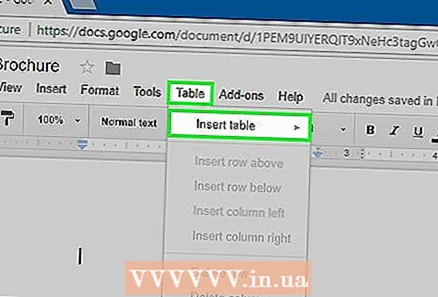 నొక్కండి పట్టిక టూల్ బార్ మరియు ఆన్ పట్టికను చొప్పించండి.
నొక్కండి పట్టిక టూల్ బార్ మరియు ఆన్ పట్టికను చొప్పించండి. డ్రాప్-డౌన్ మెనులోని మొదటి స్క్వేర్ (1x1) పై క్లిక్ చేయండి.
డ్రాప్-డౌన్ మెనులోని మొదటి స్క్వేర్ (1x1) పై క్లిక్ చేయండి.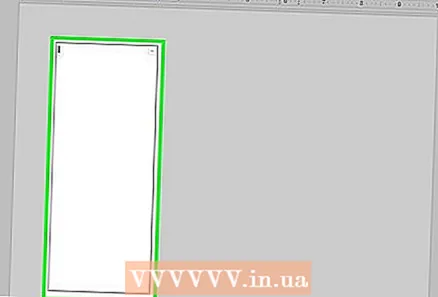 పట్టిక అంచుపై క్లిక్ చేసి, మొదటి కాలమ్ దిగువకు లాగండి.
పట్టిక అంచుపై క్లిక్ చేసి, మొదటి కాలమ్ దిగువకు లాగండి.- బ్రోచర్లోని అన్ని నిలువు వరుసల కోసం ఈ దశలను పునరావృతం చేయండి.
3 యొక్క 2 వ భాగం: కవర్ పేజీని తయారు చేయడం
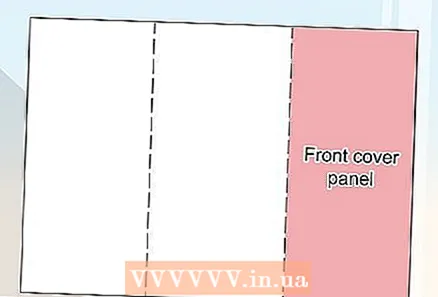 కవర్ షీట్తో ప్యానెల్ను కనుగొనండి. డబుల్-సైడెడ్ ప్రింటింగ్ పనిచేసే విధానం కారణంగా, మీ బ్రోచర్ యొక్క కవర్ యొక్క స్థానం మీ వద్ద ఉన్న పేజీలు లేదా మడతల సంఖ్యపై ఆధారపడి ఉంటుంది.
కవర్ షీట్తో ప్యానెల్ను కనుగొనండి. డబుల్-సైడెడ్ ప్రింటింగ్ పనిచేసే విధానం కారణంగా, మీ బ్రోచర్ యొక్క కవర్ యొక్క స్థానం మీ వద్ద ఉన్న పేజీలు లేదా మడతల సంఖ్యపై ఆధారపడి ఉంటుంది. - త్రి-రెట్లు బ్రోచర్ యొక్క ముఖచిత్రం మొదటి పేజీలోని కుడివైపు కాలమ్.
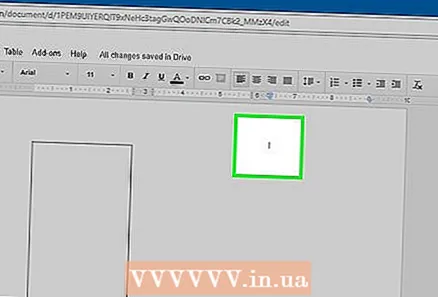 ముందు కవర్ ప్యానెల్ ఎగువన క్లిక్ చేయండి.
ముందు కవర్ ప్యానెల్ ఎగువన క్లిక్ చేయండి.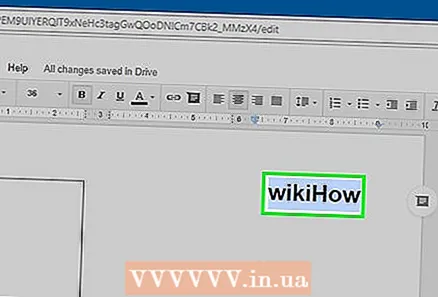 మీ బ్రోచర్ కోసం శీర్షిక లేదా శీర్షికను టైప్ చేయండి. శీర్షిక సాధారణంగా మిగిలిన పత్రం కంటే పెద్దది మరియు ధైర్యంగా ఉంటుంది.ముఖచిత్రంలోని శీర్షిక సాధారణంగా బ్రోషుర్లో అతిపెద్దది మరియు ధైర్యంగా ఉంటుంది. ఇది సాధారణంగా ఆకర్షణీయమైన లేదా సమాచార వచనం.
మీ బ్రోచర్ కోసం శీర్షిక లేదా శీర్షికను టైప్ చేయండి. శీర్షిక సాధారణంగా మిగిలిన పత్రం కంటే పెద్దది మరియు ధైర్యంగా ఉంటుంది.ముఖచిత్రంలోని శీర్షిక సాధారణంగా బ్రోషుర్లో అతిపెద్దది మరియు ధైర్యంగా ఉంటుంది. ఇది సాధారణంగా ఆకర్షణీయమైన లేదా సమాచార వచనం. - శైలిని (బోల్డ్, ఇటాలిక్, అండర్లైన్), రంగు, పరిమాణం మరియు అమరికను సర్దుబాటు చేయడానికి టూల్బార్లోని సాధనాలను ఉపయోగించండి - శీర్షికలు సాధారణంగా కేంద్రీకృతమై ఉంటాయి - శీర్షిక.
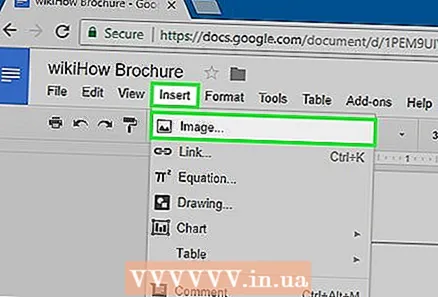 చిత్రాన్ని జోడించండి. బ్రోచర్ యొక్క ఉద్దేశ్యాన్ని తెలియజేయడానికి, అలాగే పాఠకుల దృష్టిని ఆకర్షించడానికి బలమైన కవర్ చిత్రం ముఖ్యం.
చిత్రాన్ని జోడించండి. బ్రోచర్ యొక్క ఉద్దేశ్యాన్ని తెలియజేయడానికి, అలాగే పాఠకుల దృష్టిని ఆకర్షించడానికి బలమైన కవర్ చిత్రం ముఖ్యం. - చిత్రాన్ని జోడించడానికి, టూల్బార్లోని "చొప్పించు" క్లిక్ చేసి, ఆపై "చిత్రం ..." క్లిక్ చేయండి.
- చిత్రాన్ని ఎంచుకోండి లేదా తీసుకోండి మరియు దాన్ని తరలించడానికి మరియు పరిమాణాన్ని మార్చడానికి మీ మౌస్ లేదా ట్రాక్ప్యాడ్ను ఉపయోగించండి.
- ర్యాప్ ఎంపికపై క్లిక్ చేయండి. త్రి-రెట్లు బ్రోచర్ ఉదాహరణలో, మీరు చిత్రాల చుట్టూ వచనాన్ని చుట్టాలనుకుంటున్నారు, కాబట్టి మీరు చొప్పించే ప్రతి చిత్రం దిగువన "వచనాన్ని చుట్టండి" క్లిక్ చేయండి. "బ్రేక్ టెక్స్ట్" అంటే టెక్స్ట్ ఇమేజ్ పైన ఆగి దాని క్రింద కొనసాగుతుంది. ఇది కూడా ఒక సహేతుకమైన ఆలోచన, ముఖ్యంగా త్రి-రెట్లు బ్రోచర్ యొక్క చిన్న ప్యానెళ్లపై. "ఇన్లైన్" ప్రాథమికంగా చిత్రం టెక్స్ట్ మధ్యలో, బ్రోచర్ విషయంలో అతికించబడిందని అర్థం, ఇది ఫార్మాటింగ్ సమస్యలకు దారితీస్తుంది.
 వెనుక ప్యానెల్ను కనుగొనండి. డబుల్-సైడెడ్ ప్రింటింగ్ పనిచేసే విధానం కారణంగా, మీ బ్రోచర్ యొక్క కవర్ యొక్క స్థానం మీ వద్ద ఉన్న పేజీలు లేదా మడతల సంఖ్యపై ఆధారపడి ఉంటుంది.
వెనుక ప్యానెల్ను కనుగొనండి. డబుల్-సైడెడ్ ప్రింటింగ్ పనిచేసే విధానం కారణంగా, మీ బ్రోచర్ యొక్క కవర్ యొక్క స్థానం మీ వద్ద ఉన్న పేజీలు లేదా మడతల సంఖ్యపై ఆధారపడి ఉంటుంది. - త్రీస్లోని బ్రోచర్ వెనుక భాగం మొదటి పేజీ యొక్క మధ్య కాలమ్.
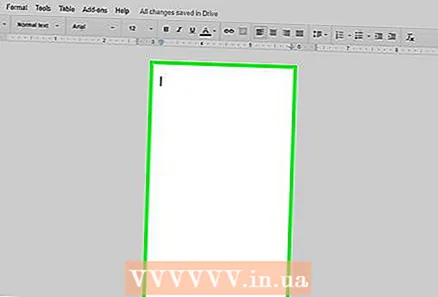 వెనుక ప్యానెల్పై క్లిక్ చేయండి.
వెనుక ప్యానెల్పై క్లిక్ చేయండి.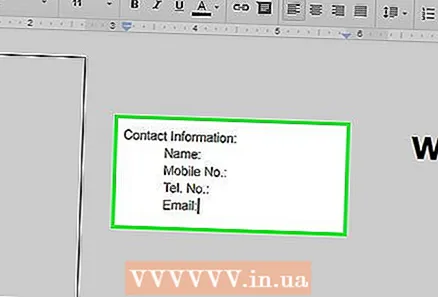 సంప్రదింపు సమాచారాన్ని జోడించండి. బ్రోచర్ వెనుక భాగంలో తరచుగా తదుపరి దశల గురించి లేదా బ్రోచర్ను ప్రచురించిన సంస్థను ఎలా సంప్రదించాలో సమాచారం ఉంటుంది. కొన్నిసార్లు ఇది డిస్పాచ్ ప్యానెల్ వలె రూపొందించబడింది, తద్వారా బ్రోచర్ కవరు లేకుండా మెయిల్ చేయవచ్చు.
సంప్రదింపు సమాచారాన్ని జోడించండి. బ్రోచర్ వెనుక భాగంలో తరచుగా తదుపరి దశల గురించి లేదా బ్రోచర్ను ప్రచురించిన సంస్థను ఎలా సంప్రదించాలో సమాచారం ఉంటుంది. కొన్నిసార్లు ఇది డిస్పాచ్ ప్యానెల్ వలె రూపొందించబడింది, తద్వారా బ్రోచర్ కవరు లేకుండా మెయిల్ చేయవచ్చు. 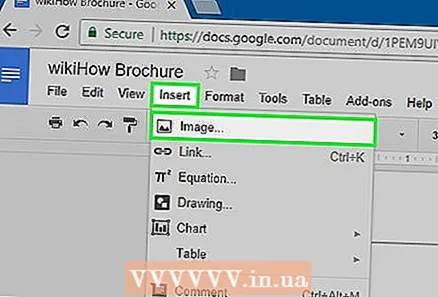 చిత్రాన్ని జోడించండి. వెనుకవైపు ఉన్న గ్రాఫిక్స్ బ్రోచర్ను చక్కగా చూడటానికి మరియు వ్యక్తులను తీయటానికి సహాయపడుతుంది.
చిత్రాన్ని జోడించండి. వెనుకవైపు ఉన్న గ్రాఫిక్స్ బ్రోచర్ను చక్కగా చూడటానికి మరియు వ్యక్తులను తీయటానికి సహాయపడుతుంది.
3 యొక్క 3 వ భాగం: లోపలి భాగంలో ప్యానెల్లను తయారు చేయడం
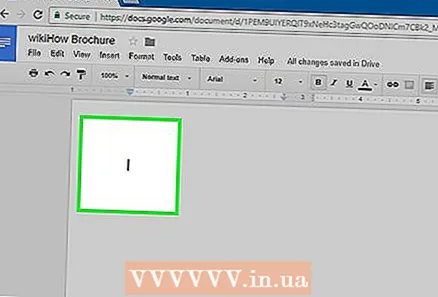 మొదటి లోపలి ప్యానెల్పై క్లిక్ చేయండి. ఇక్కడ మీరు వచనాన్ని మరియు చిత్రాలను జోడించడం ప్రారంభిస్తారు, అవి బ్రోచర్ ద్వారా మీరు తెలియజేయాలనుకుంటున్న సమాచారంలో ప్రధానమైనవి.
మొదటి లోపలి ప్యానెల్పై క్లిక్ చేయండి. ఇక్కడ మీరు వచనాన్ని మరియు చిత్రాలను జోడించడం ప్రారంభిస్తారు, అవి బ్రోచర్ ద్వారా మీరు తెలియజేయాలనుకుంటున్న సమాచారంలో ప్రధానమైనవి. - త్రి-రెట్లు ఉదాహరణలో, ఇది రెండవ పేజీలో ఎడమ-ఎక్కువ ప్యానెల్ కావచ్చు లేదా మొదటి పేజీలో ఎడమ-ఎక్కువ ప్యానెల్ కావచ్చు, ఎందుకంటే బ్రోచర్ను తెరిచినప్పుడు పాఠకులు మొదట చూసే రెండు ప్యానెల్లు ఇవి.
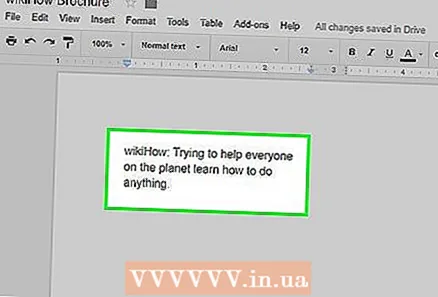 బ్రోచర్ యొక్క వచనాన్ని టెక్స్ట్ బాక్స్లలో టైప్ చేయండి లేదా అతికించండి.
బ్రోచర్ యొక్క వచనాన్ని టెక్స్ట్ బాక్స్లలో టైప్ చేయండి లేదా అతికించండి.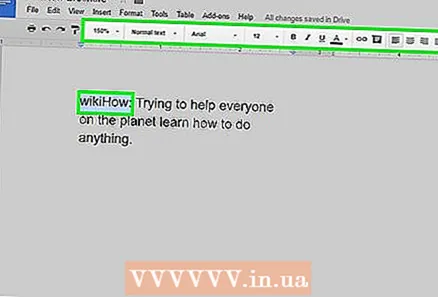 వచనాన్ని సర్దుబాటు చేయండి. దీన్ని చేయడానికి, కర్సర్తో వచనాన్ని హైలైట్ చేయండి మరియు స్క్రీన్ పైభాగంలో ఉన్న సాధనాలను ఉపయోగించండి.
వచనాన్ని సర్దుబాటు చేయండి. దీన్ని చేయడానికి, కర్సర్తో వచనాన్ని హైలైట్ చేయండి మరియు స్క్రీన్ పైభాగంలో ఉన్న సాధనాలను ఉపయోగించండి. - వ్యాసాల పైన ఉన్న శీర్షికలు తరచుగా బోల్డ్ లేదా ఇటాలిక్స్లో ఉంటాయి మరియు కొన్నిసార్లు బ్రోచర్లోని ఒక విభాగం యొక్క టెక్స్ట్ కంటే వేరే ఫాంట్లో ఉంటాయి.
- సాధారణ వచనం సాధారణంగా 10- నుండి 12-పాయింట్ల ఫాంట్లో ఉంటుంది. తలలు సాధారణంగా పెద్దవి.
- వచనాన్ని సమలేఖనం చేయడానికి అమరిక బటన్లను ఉపయోగించండి.
- నిలువు వరుసలలోని రెగ్యులర్ టెక్స్ట్ సాధారణంగా సమర్థించబడుతోంది లేదా సమర్థించబడుతుంది.
- శీర్షికలు సాధారణంగా సమర్థించబడతాయి, కేంద్రీకృతమై ఉంటాయి లేదా సమర్థించబడతాయి.
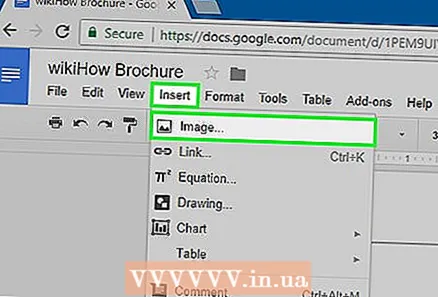 చిత్రాలను జోడించండి. చిత్రాలు వచనంలో చెప్పబడిన వాటిని నొక్కి చెప్పడానికి మరియు బ్రోచర్ ద్వారా పాఠకుల కళ్ళను ఆకర్షించడానికి సహాయపడతాయి.
చిత్రాలను జోడించండి. చిత్రాలు వచనంలో చెప్పబడిన వాటిని నొక్కి చెప్పడానికి మరియు బ్రోచర్ ద్వారా పాఠకుల కళ్ళను ఆకర్షించడానికి సహాయపడతాయి. - చిత్రాన్ని జోడించడానికి, టూల్బార్లోని "చొప్పించు" క్లిక్ చేసి, ఆపై "చిత్రం ..." క్లిక్ చేయండి.
- చిత్రాన్ని ఎంచుకోండి లేదా తీసుకోండి మరియు దాన్ని తరలించడానికి మరియు పరిమాణాన్ని మార్చడానికి మీ మౌస్ లేదా ట్రాక్ప్యాడ్ను ఉపయోగించండి.
- ర్యాప్ ఎంపికపై క్లిక్ చేయండి. త్రి-రెట్లు బ్రోచర్ ఉదాహరణలో, మీరు చిత్రాల చుట్టూ వచనాన్ని చుట్టాలనుకుంటున్నారు, కాబట్టి మీరు చొప్పించే ప్రతి చిత్రం దిగువన "వచనాన్ని చుట్టండి" క్లిక్ చేయండి. "బ్రేక్ టెక్స్ట్" అంటే టెక్స్ట్ ఇమేజ్ పైన ఆగి దాని క్రింద కొనసాగుతుంది. ఇది కూడా ఒక సహేతుకమైన ఆలోచన, ముఖ్యంగా త్రి-రెట్లు బ్రోచర్ యొక్క చిన్న ప్యానెళ్లపై. "ఇన్లైన్" ప్రాథమికంగా చిత్రం టెక్స్ట్ మధ్యలో, బ్రోచర్ విషయంలో అతికించబడిందని అర్థం, ఇది ఫార్మాటింగ్ సమస్యలకు దారితీస్తుంది.
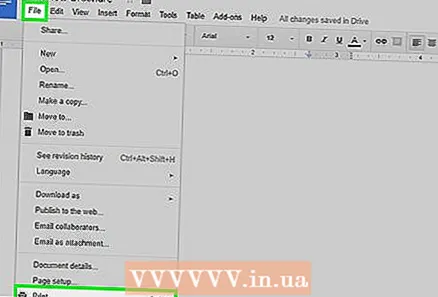 ఫైల్ను ప్రింట్ చేయండి లేదా షేర్ చేయండి. మీరు బ్రోచర్ను ప్రింట్ చేయడానికి సిద్ధంగా ఉన్నప్పుడు, టూల్బార్లోని "ఫైల్" క్లిక్ చేసి "ప్రింట్" చేయండి. ఫైల్ మెను నుండి మీరు పత్రాన్ని వేరే ఆకృతిలో డౌన్లోడ్ చేసుకోవచ్చు లేదా ప్రింట్ షాప్ లేదా సహోద్యోగులకు ఇ-మెయిల్ చేయవచ్చు.
ఫైల్ను ప్రింట్ చేయండి లేదా షేర్ చేయండి. మీరు బ్రోచర్ను ప్రింట్ చేయడానికి సిద్ధంగా ఉన్నప్పుడు, టూల్బార్లోని "ఫైల్" క్లిక్ చేసి "ప్రింట్" చేయండి. ఫైల్ మెను నుండి మీరు పత్రాన్ని వేరే ఆకృతిలో డౌన్లోడ్ చేసుకోవచ్చు లేదా ప్రింట్ షాప్ లేదా సహోద్యోగులకు ఇ-మెయిల్ చేయవచ్చు. - Google డాక్స్ స్వయంచాలకంగా ఫైల్ను సేవ్ చేస్తుంది.



